Un logiciel malveillant (malware) n'est efficace que s'il est capable de rester infecté sur l'ordinateur le plus longtemps possible en s'exécutant automatiquement au démarrage de Windows. Cela peut être facilement fait en écrivant du code qui ajoute une entrée de démarrage lors de la première exécution du fichier. Tenter d'identifier si un programme qui démarre automatiquement dans Windows est bon ou mauvais peut ne pas être aussi simple car il existe de nombreux emplacements de démarrage à examiner et vous devrez ensuite analyser s'ils sont légitimes.
L'outil le plus courant et le plus connu intégré à Windows que vous pouvez utiliser pour vérifier les éléments de démarrage est la configuration système qui peut être exécutée en appuyant sur WIN + R pour afficher la fenêtre Exécuter, tapez msconfig, appuyez sur la touche Entrée et vérifiez l'onglet Démarrage.

La liste des éléments de départ dans l'outil de configuration du système est incomplète, c'est là que certains outils gratuits tels que Emsisoft HiJackFree, Runscanner et OSAM entrent en jeu. Certains de ces outils peuvent automatiquement vous donner de bonnes ou de mauvaises notes pour les processus connus, mais si vous souhaitez en savoir plus, voici 8 sites Web que vous pouvez utiliser pour rechercher les programmes de démarrage. 1. Base de connaissances WinPatrol PLUS
La base de connaissances WinPatrol PLUS contient une énorme base de données d'informations sur les programmes où elle n'est censée être accessible qu'aux utilisateurs PLUS payés. Cependant, la base de données est accessible au public si l'on connaît l'URL. La base de connaissances ne contient pas beaucoup d'informations techniques détaillées sur un programme, mais vous pouvez certainement vous fier aux descriptions faciles à comprendre et écrites pour les geeks non-informaticiens.
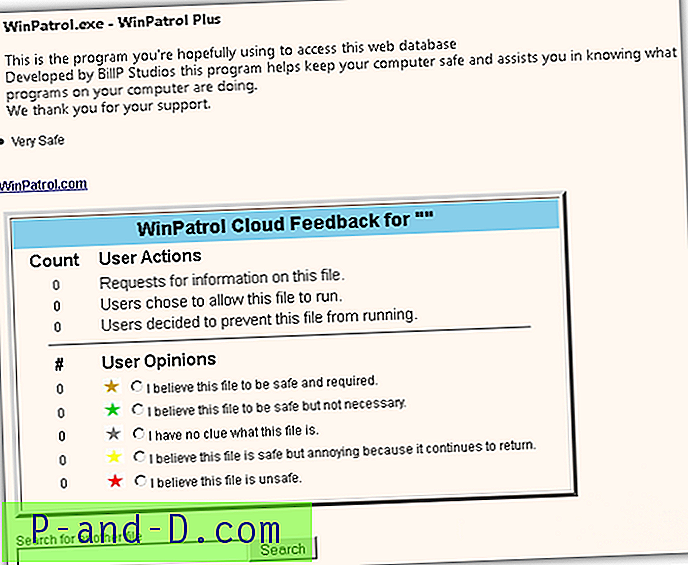
Bien que la base de connaissances WinPatrol PLUS ne semble pas avoir une page d'index principale où elle répertorie toutes les informations sur les programmes connus, vous pouvez visiter le lien ci-dessous pour afficher les informations sur les programmes de WinPatrol avec une note et il y a une zone de recherche en bas où elle indique "Rechercher un autre fichier". Entrez simplement le nom de fichier du programme que vous souhaitez vérifier s'il est bon ou mauvais selon WinPatrol, puis cliquez sur le bouton Rechercher.
Visitez la base de connaissances WinPatrol PLUS
2. Bleeping Computer Startup Programs Database
Bleeping Computer existe depuis de nombreuses années avec son forum très utile fournissant un support technique gratuit pour la suppression des logiciels malveillants. Leur site Web possède une base de données contenant plus de 20 000 entrées de programmes de démarrage. L'une des informations les plus précieuses sur le rapport de démarrage du programme est qu'il montre la validité du programme et s'il est nécessaire ou nécessaire de s'exécuter au démarrage car certains programmes n'ont pas vraiment besoin d'être constamment exécutés en arrière-plan.
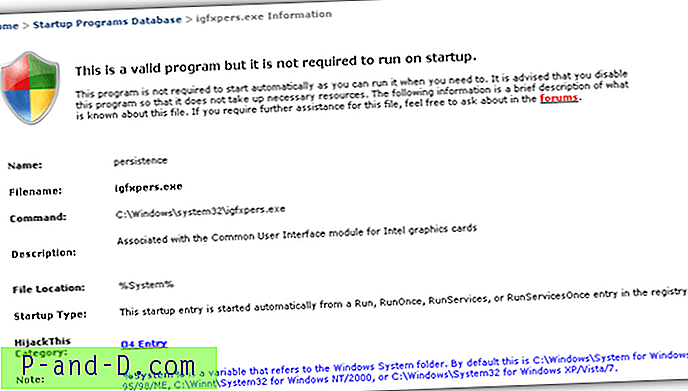
Des informations telles que le nom de démarrage, le nom de fichier, la commande, la description, l'emplacement du fichier, le type de démarrage et la catégorie HijackThis peuvent être trouvées sur le rapport.
Visitez Bleeping Computer Startup Programs Database
3. Portail de Pacman
La base de données du portail de Pacman est probablement la plus grande entrée contenant des informations sur le démarrage du programme, près de 40 000. Vous pouvez vous retrouver avec beaucoup de résultats si vous recherchez un nom de fichier bien connu. L'astuce consiste à faire référence à «l'élément ou le nom de démarrage», puis à vérifier la description pour vous assurer que l'emplacement du fichier correspond à celui qui se trouve sur votre ordinateur.
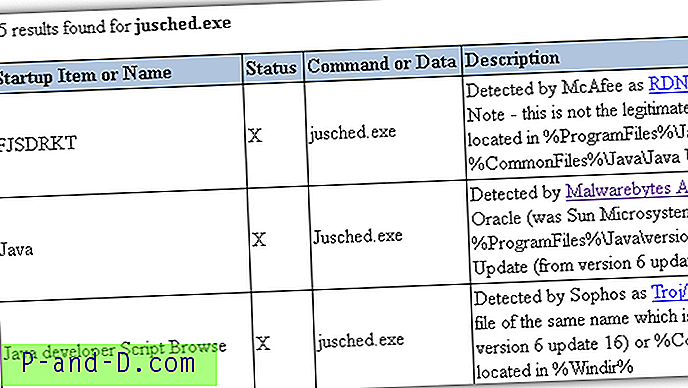
Le programme de démarrage testé contiendra un lien vers un rapport plus détaillé montrant la méthode utilisée pour démarrer le programme testé.
Portail de Pacman
4. Dois-je le bloquer?
Si vous avez entendu parler du logiciel appelé "Dois-je le supprimer?" qui est utilisé pour rechercher automatiquement les programmes indésirables tels que les adwares, les barres d'outils ou les bloatwares sur votre ordinateur, ils ont créé un service en ligne appelé "Dois-je le bloquer?" qui contient des informations détaillées basées sur le nom de fichier. Non seulement vous pouvez rechercher plus d'informations sur le fichier en fonction de son nom, mais il accepte également MD5 et SHA-1.
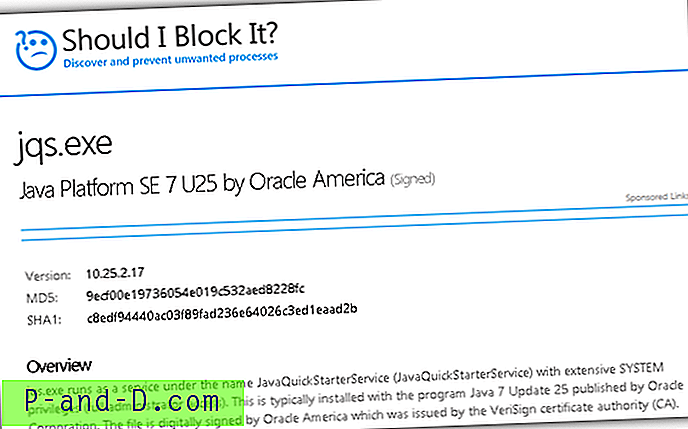
Les informations fournies par Dois-je bloquer sont très techniques et conviennent mieux aux utilisateurs avancés. Contrairement aux trois premiers sites Web mentionnés ci-dessus qui vous indiquent si le fichier est nécessaire ou non, Dois-je le bloquer fournit des informations très détaillées telles que l'utilisation des ressources, les propriétés du processus, les threads, la distribution par fabricant d'OS / pays / PC, les entrées de démarrage et les connexions réseau .
Visiter Dois-je le bloquer?
5. Bibliothèque d'inspection de fichiers
File Inspect est un site Web créé par Auslogics pour fournir des informations utiles sur l'exécution des processus.
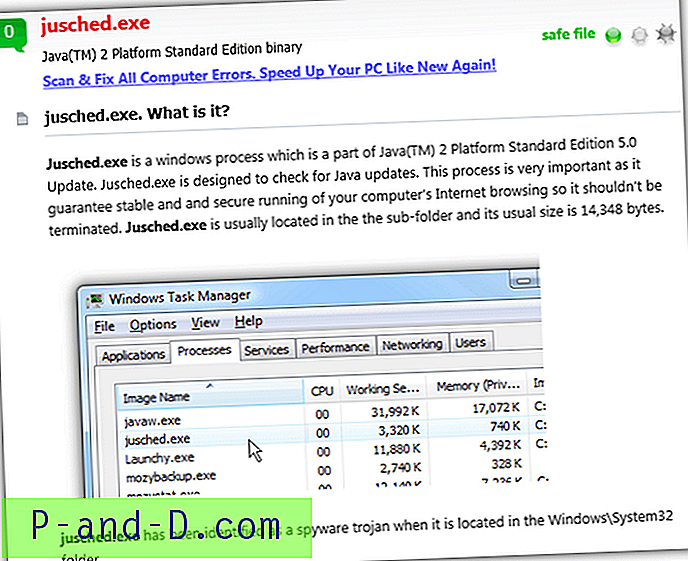
Il existe quelques autres sites Web similaires à celui-ci qui sont créés par des fabricants de logiciels pour inciter les visiteurs à télécharger leur logiciel, mais File Inspect Library se démarque car ils font un effort supplémentaire en incluant des captures d'écran avec des instructions étape par étape sur la façon de désactiver un programme au démarrage. .
Visitez la bibliothèque File Inspect
6. Processus Neuber Windows et liste des tâches
Neuber est le créateur du célèbre logiciel Security Task Manager. Il n'y a pas beaucoup d'informations techniques sur le processus, mais ce qui rend le rapport utile, c'est le grand nombre de notes et d'avis d'utilisateurs.
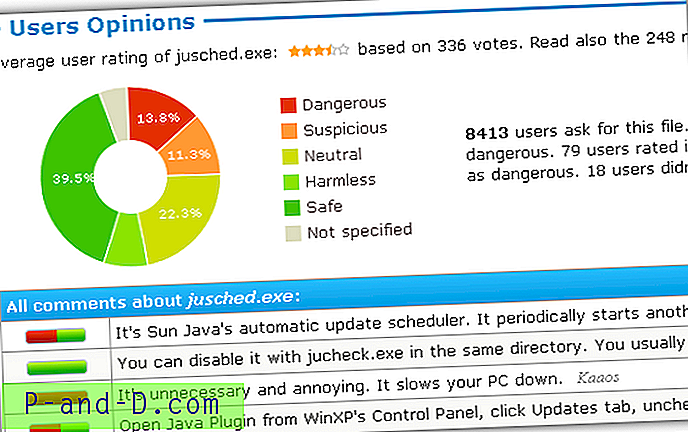
Le seul inconvénient est qu'ils ne fournissent pas de recherche pour rechercher leur base de données si un programme spécifique est bon ou mauvais. Ce que vous pouvez faire est de remplacer le nom de fichier situé à la fin de l'URL par celui que vous souhaitez vérifier avant l'extension .html. Par exemple, si vous devez vérifier le nom de fichier jusched.exe, l'URL serait:
http://www.neuber.com/taskmanager/process/ jusched.exe .html
Remplacez simplement le bold jusched.exe par le nom de fichier que vous souhaitez rechercher.
Consultez la liste des processus et des tâches de Neuber Windows
7. Base de données de fichiers de l'Explorateur système
La base de données de fichiers de System Explorer est vraiment énorme avec plus de 25 millions d'informations sur les fichiers et 50 000 avis. Ils gardent une trace de toutes les variantes d'un nom de fichier, par exemple, le nom de fichier jusched.exe lui-même a 1180 entrées.
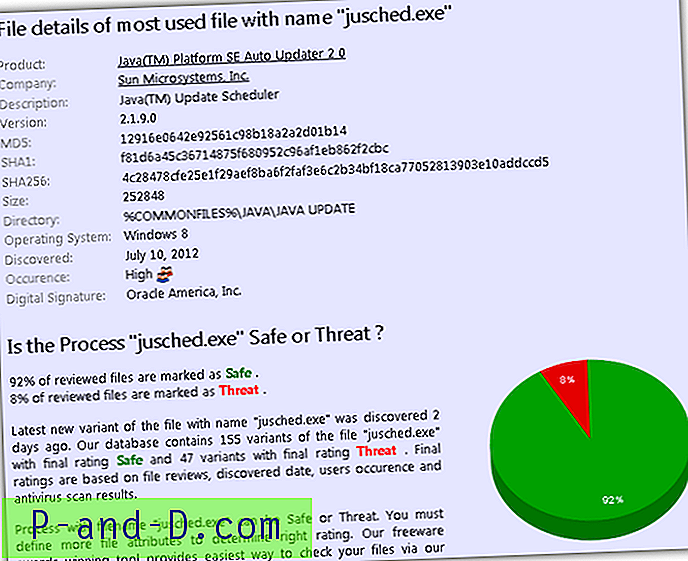
De toute évidence, il existe des logiciels malveillants qui utilisent ce nom de fichier pour tenter de tromper l'utilisateur en pensant qu'un processus légitime est démarré, mais en fait, il est malveillant. Encore une fois, il est important de comparer le hachage MD5 plutôt que de s'appuyer sur le nom de fichier lui-même pour déterminer si le programme est bon ou mauvais.
Visitez la base de données de fichiers de System Explorer
8. Google
Si aucun des sites Web ci-dessus ne contient d'informations sur le programme de démarrage que vous étudiez, une méthode à ne pas manquer consiste à utiliser Google pour rechercher le nom de fichier pour voir s'il existe des résultats indiquant que le programme est bon ou mauvais.

Cependant, vous devrez être très prudent sur les résultats de la recherche car il existe probablement de nombreux sites Web qui ont créé les pages de rapport sans beaucoup d'informations utiles. Ils essaient simplement de vous inciter à télécharger et à installer leur logiciel qui prétend résoudre ou réparer le problème en fonction du nom de fichier que vous recherchez.
Visiter Google
Remarque : Vous pouvez également utiliser HijackThis pour analyser les programmes de démarrage de votre ordinateur, puis soumettre le fichier journal à l'un des cinq analyseurs de journaux HijackThis automatisés.





